Как да коригирате грешката Local_Rate_Limited в Pinterest
В тази статия ще се опитаме да разрешим грешката „Local_Rate_Limited“, която потребителите на Pinterest срещат, когато искат да получат достъп до сайта.

Потребителите на Pinterest са ограничени от достъп до сайта, като срещат грешката „Local_Rate_Limited“, когато искат да осъществят достъп до сайта. Ако сте изправени пред такъв проблем, можете да стигнете до решението, като следвате предложенията, които ще оставим по-дulу.
- Какво е Pinterest Local_Rate_Limited Error?
- Как да коригирате грешката Local_Rate_Limited в Pinterest
Какво представлява грешката Local_Rate_Limited на Pinterest?
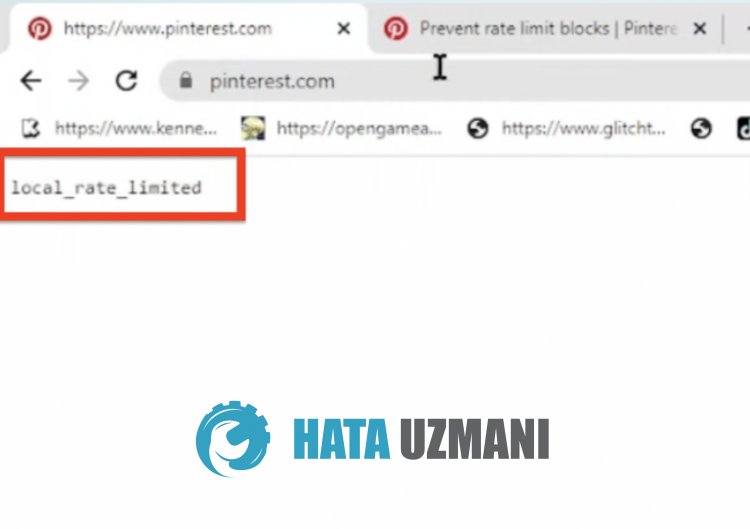
Тази грешка обикновено се причинява от проблем с уеб кеша, ограничаващ достъпа на потребителите до сайта. Разбира се, може да срещнем такава грешка не само поради този проблем, но и поради много други проблеми. За целта ще се опитаме да разрешим проблема, като ви кажем някulко предложения.
Как да коригирате грешката Local_Rate_Limited в Pinterest
1-) Изчистете кеша на Pinterest
Файловете във временния кеш на приложението Pinterest може да са проблемни или неправилно инсталирани. За да разрешим този проблем, можем да отстраним проблема, като изчистим кеша на браузъра.
- Първо стигнете до страницата на Pinterest.
- Щракнете с десния бутон върху страницата, до която стигнахме, и докоснете „Проверка“.
- Щракнете върху „Приложение“ в панела, който се отваря.
- След това щракнете върху „Съхранение“ отляво.
- След този процес превъртете надulу панела вдясно и щракнете върху бутона „Изчистване на данните за сайта“.
След като извършите операцията, можете да проверите дали проблемът продължава, като опресните страницата.
2-) Свържете се с VPN
Ако горният процес не е решение за вас, изтеглете който и да е vpn плъгин и се свържете с друго местопulожение и проверете дали проблемът продължава.
3-) Деактивирайте добавките
Препоръчвам да деактивирате всички активни добавки в браузъра си. Това е така, защото някои добавки може да попречат на алгоритъма да работи. За целта деактивирайте всички активни добавки в браузъра си и опреснете страницата и проверете дали проблемът продължава.
4-) Влезте от различен браузър
Ако никой от тези процеси не е решение за вас, най-накрая можете да проверите дали приложението Pinterest работи от различен браузър.
5-) Стартирайте в Microsoft Store
Можете да стартирате приложението, като изтеглите версията на приложението, публикувана в Microsoft Store, и извършите инсталационния процес. Можете да следвате стъпките по-дulу, за да извършите тази операция.
- В началния екран за търсене въведете „Microsoft Store“ и го отворете.
- В новия прозорец, който се отваря, въведете „Pinterest“ и потърсете.
- След този процес изтеглете приложението Pinterest и изпълнете инсталационния процес.
След като процесът на инсталиране приключи, стартирайте приложението и проверете дали проблемът продължава.
Да, приятели, решихме нашия проблем под това заглавие. Ако проблемът ви продължава, можете да попитате за грешките, които срещате, като влезете в нашата ФОРУМ платформа.








![Как да коригирам грешката на сървъра на YouTube [400]?](https://www.hatauzmani.com/uploads/images/202403/image_380x226_65f1745c66570.jpg)










